Este artigo é o primeiro de uma série que aborda os conceitos básicos de solução de problemas de rede. Ele cobre quais ferramentas usar e como usá-las. Embora este seja um tutorial básico, há algumas dicas e tópicos avançados incluídos. O foco será nos sistemas baseados no Windows (com uma dica ou duas para os outros).
visão global
Conhecer os conceitos básicos da solução de problemas de rede pode ajudá-lo a descobrir onde estão os problemas. Pode ser o seu computador, seu roteador doméstico, seu ISP (Internet Service Provided), o próprio site ou algo assim. Primeiro, cada ferramenta será analisada individualmente e, em seguida, o processo será explicado. As ferramentas utilizadas serão os comandos ping, ipconfig e tracert. O processo que será coberto é um dos mais básicos.
- Etapa 1: efetue o ping com o endereço de loopback.
- Etapa 2: execute ping no roteador (gateway padrão) e como obter esse endereço (ipconfig).
- Etapa 3: faça ping ou rastreie fora da rede (por exemplo, a Internet).
Os princípios básicos do comando Ping
O comando ping recebeu esse nome do som que o sonar produz quando "vê" algo. No sonar, você envia um sinal e mede o tempo necessário para chegar lá. O comando ping faz a mesma coisa. Isso informa se um computador ou dispositivo está lá fora ou não, qual é o objetivo do comando.
Para usar o comando ping, digite "ping" seguido de um número IP ou um nome de site. Ele mostrará se um destino é acessível e quanto tempo leva para chegar lá. Ele funcionará no Windows a partir do Dos Box, Linux no terminal e Mac no terminal (ou no Network Utility).
Clique no botão "Iniciar"> "Executar"> e digite "cmd" e digite para exibir a linha de comando.
Digite ping ghacks.net e pressione enter (existe um espaço entre os dois g's).

O endereço de loopback
A etapa 1 do processo é executar o ping. Para fazer isso, usamos o endereço de loopback. Este é um número IP especial, 127.0.0.1, e é útil para verificar seu próprio computador. Quando você executa ping nesse número de IP, você faz ping no computador para testar se o sistema está funcionando. É um processo interno. Se isso não funcionar, você sabe que o problema está no seu computador. Nesse caso, você pode simplesmente precisar reiniciar a máquina, mas pode ser um problema mais sério.
Digite ping 127.0.0.1 e pressione enter (existe um espaço entre o "g" e o "1").
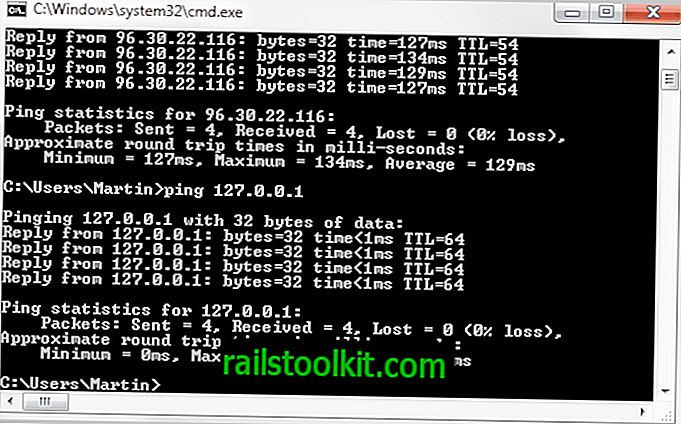
Exceções à regra
Quando se trata de sites e servidores, nem todos permitem que você faça ping neles. Por exemplo, o site da Microsoft não será exibido se você fizer o ping, mas o Google o fará. Esses sites, enquanto trabalham, fornecerão uma "Solicitação expirada". mensagem de erro.
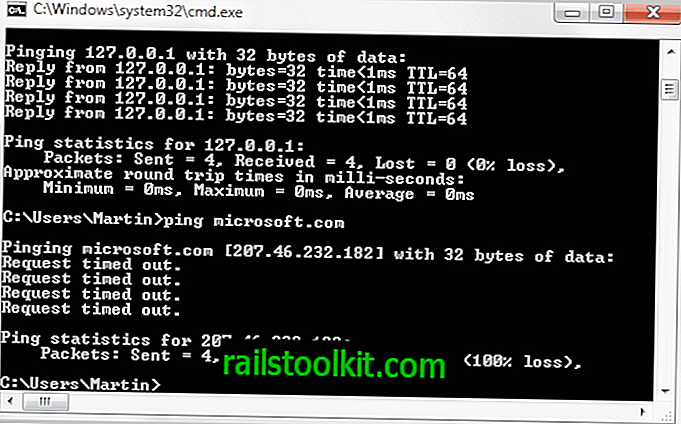
Como um site pode aparecer no seu navegador e não no comando ping? A Internet funciona usando um sistema de instruções padrão chamado protocolos, TCP no caso de um site. O comando ping funciona com outro protocolo chamado ICMP. O principal uso do ICMP é testar as conexões e descobrir onde está um problema. Ele deve enviar informações ao remetente, informando se a mensagem foi recebida. Se você desativar o ICMP, o ping não funcionará. Um firewall geralmente é usado para fazer isso.
Na escola, quando tentamos fazer ping nos colegas de classe; isso foi um problema. Com o firewall ativado, não podíamos executar ping um ao outro até que o desligássemos. Isso não é algo que você deve fazer em casa, mas pode explicar por que você não pode executar ping em um computador na sua rede doméstica. Se você decidir tentar algo que exija desligar o firewall (não recomendado), desconecte o roteador da Internet e não o conecte novamente até que o firewall esteja funcionando novamente.
Opções de comando Ping
O comando ping tentará acessar o site quatro vezes por padrão. Pessoalmente, acho que duas vezes é suficiente. Você pode limitar o número de vezes usando algumas opções. As opções são um texto extra que você inclui com um comando para ajustar o que faz.
- No MS Windows, use o destino ping -n 2
- No Linux, use o destino ping -c 2
- Em um Mac, use o destino ping -c 2
Algumas pessoas pensam que uma ou três vezes é suficiente, então sinta-se à vontade para trocar esses 2 por 1 ou 3. Também existem mais opções, mas acho que isso é útil. Você sempre pode digitar "ping" sozinho para ver todas as opções (no DOS, ping /? Funciona também). Dica: Se você estiver usando Linux, e o comando ping continuar, use ctrl + c para pará-lo.
Encerramento
O primeiro passo é executar o ping. O próximo passo é executar ping no seu roteador. Para fazer isso, você precisa saber como usar o comando ipconfig, que será abordado no próximo artigo.














